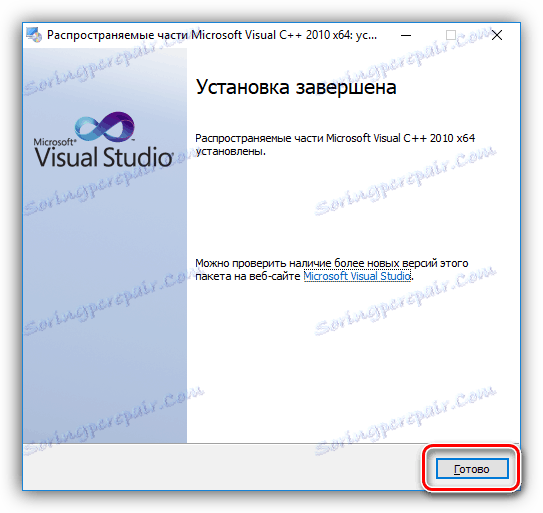Odebrat chybu v msvcr100.dll
Nejčastěji běžný uživatel vidí název dynamické knihovny msvcr100.dll v systémové chybové zprávě, která se zobrazí při pokusu o otevření programu nebo hry. V této zprávě je napsán důvod jejího výskytu, jehož kontext je vždy stejný - soubor msvcr100.dll nebyl nalezen v systému. Článek se zabývá nejúčinnějšími způsoby řešení tohoto problému.
Obsah
Jak opravit chybu msvcr100.dll
Chcete-li opravit chybu, která se objeví kvůli chybě msvcr100.dll, musíte nainstalovat příslušnou knihovnu do systému. Můžete to provést třemi jednoduchými způsoby: instalací softwarového balíčku, použitím speciální aplikace nebo umístěním souboru do systému sami po jeho stažení do počítače. Všechny tyto metody budou podrobně popsány níže.
Metoda 1: Klient DLL-Files.com
Použijte k opravě chyby s programem msvcr100.dll DLL-Files.com klient , snad nejjednodušší způsob, který dokonale vyhovuje běžnému uživateli. Nejprve si stáhněte a nainstalujte samotnou aplikaci a postupujte podle následujících kroků v této příručce:
- Otevřete klienta DLL-Files.com.
- Zadejte hledaný řetězec "msvcr100.dll" a vyhledejte tento dotaz.
- Mezi nalezenými soubory klikněte na jméno toho, co jste hledali.
- Po přečtení popisu proveďte instalaci kliknutím na příslušné tlačítko.
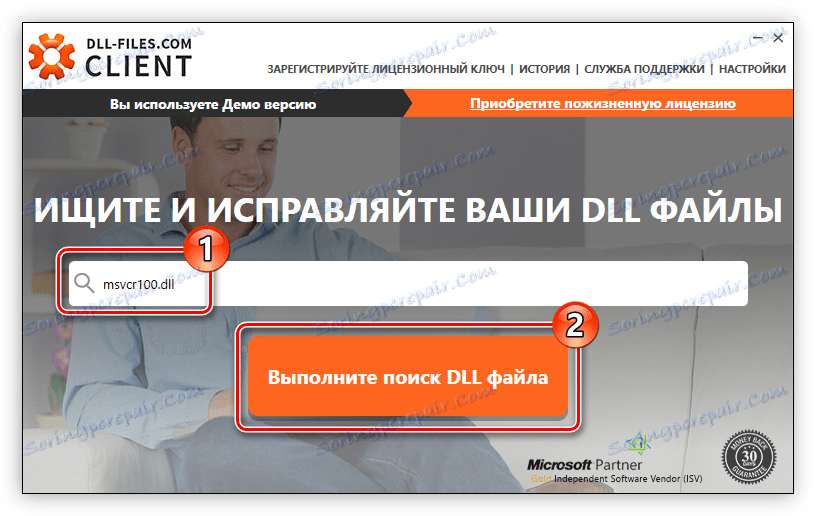
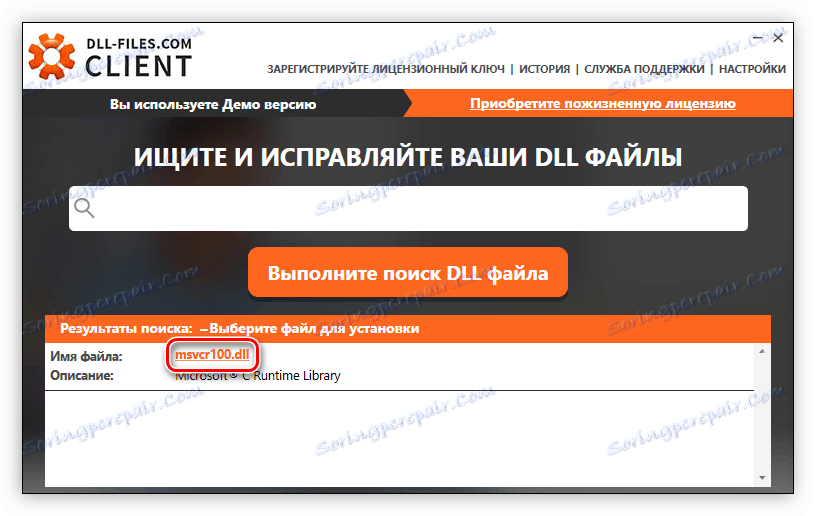
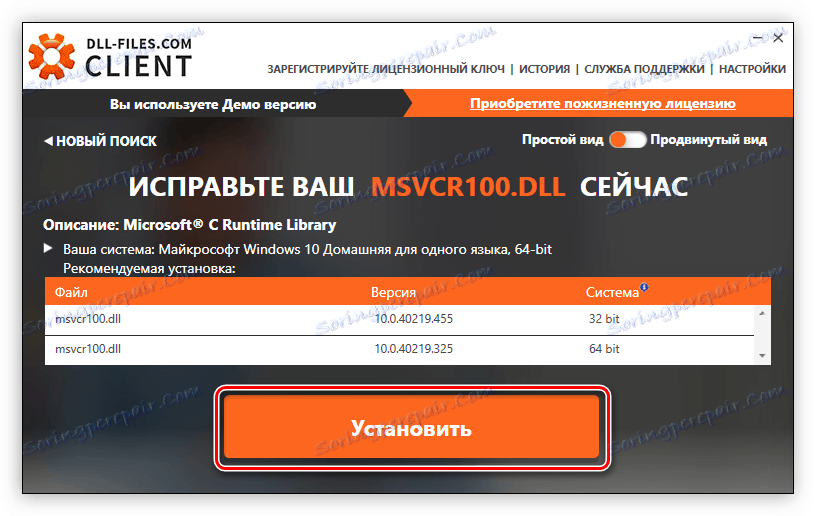
Po dokončení všech položek nainstalujete chybějící knihovnu, což znamená, že chyba bude opravena.
Metoda 2: Instalace MS Visual C ++
Soubor msvcr100.dll se dostane do operačního systému při instalaci softwaru Microsoft Visual C ++. Měli byste však věnovat pozornost skutečnosti, že požadovaná verze knihovny je v roce 2010.
Stáhněte si Microsoft Visual C ++
Chcete-li správně načíst balíček MS Visual C ++ do počítače, postupujte takto:
- Vyberte jazyk vašeho systému a klikněte na "Stáhnout" .
- Pokud máte 64bitový systém, pak v zobrazeném okně uveďte značku vedle odpovídajícího balíčku, jinak zrušte zaškrtnutí všech políček a klikněte na tlačítko "Zrušit a pokračovat" .
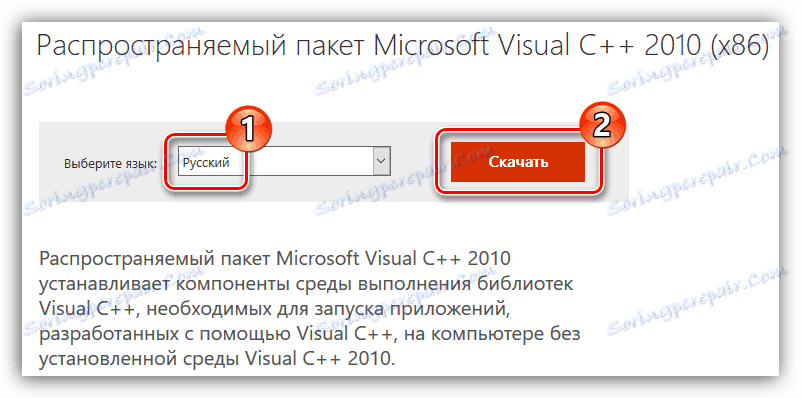
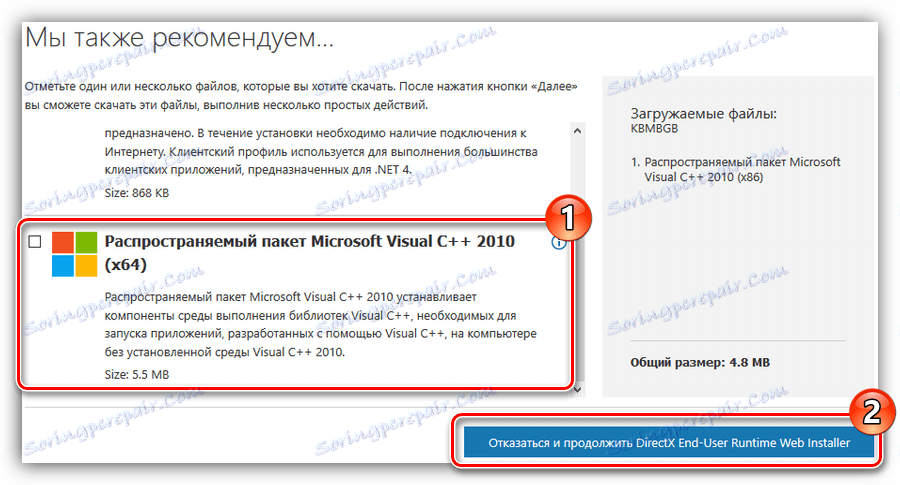
Čtěte také: Jak určit bitovou hloubku operačního systému
Nyní je instalační soubor v počítači. Spusťte jej a postupujte podle pokynů k instalaci aplikace Microsoft Visual C ++ 2010:
- Potvrďte, že jste si přečetli text dohody, zaškrtnutím políčka vedle příslušného řádku a klikněte na tlačítko "Instalovat" .
- Počkejte, dokud nebude dokončen proces instalace.
- Klikněte na tlačítko Hotovo .
![dokončení instalace balíčku microsoft visual c + 2010]()
Poznámka: Po instalaci se doporučuje restartovat počítač. To je nezbytné, aby všechny nainstalované komponenty správně spolupracovaly se systémem.
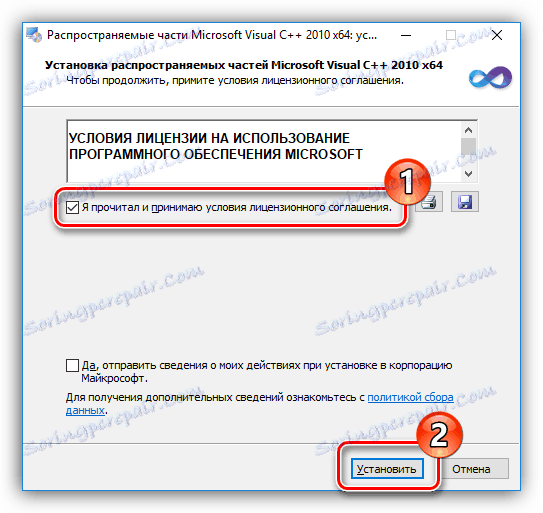
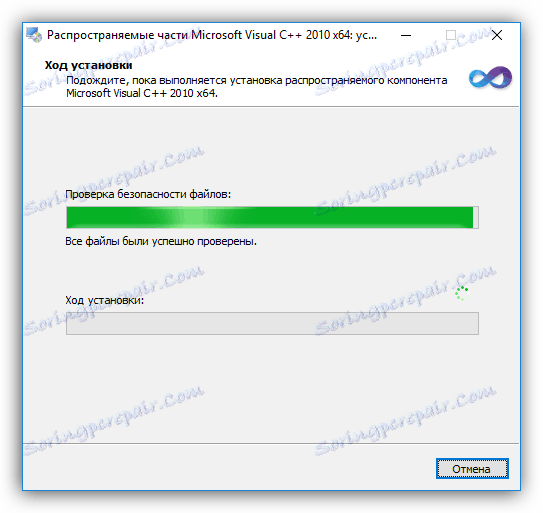
Nyní je knihovna msvcr100.dll hostována v operačním systému a chyba při spuštění aplikací je opravena.
Metoda 3: Stáhnout msvcr100.dll
Mimo jiné se můžete problém zbavit bez použití pomocného softwaru. Chcete-li to provést, stačí načíst soubor msvcr100.dll a dát jej do správného adresáře. Cesta k němu, bohužel, v každé verzi systému Windows je odlišná, ale pro váš operační systém se můžete naučit tohoto článku . A níže je příklad instalace souboru DLL v souboru Windows 10 .
- Otevřete "Průzkumník" a přejděte do složky, ve které je umístěn stažený soubor dynamické knihovny msvcr100.dll.
- Tento soubor zkopírujte pomocí volby kontextové nabídky "Kopírovat" nebo pomocí kláves Ctrl + C.
- Přejděte do adresáře systému. V systému Windows 10 je to podél cesty:
C:WindowsSystem32 - Vložte zkopírovaný soubor do této složky. Můžete to provést pomocí kontextového menu výběrem položky "Vložit" nebo pomocí klávesových zkratek Ctrl + V.
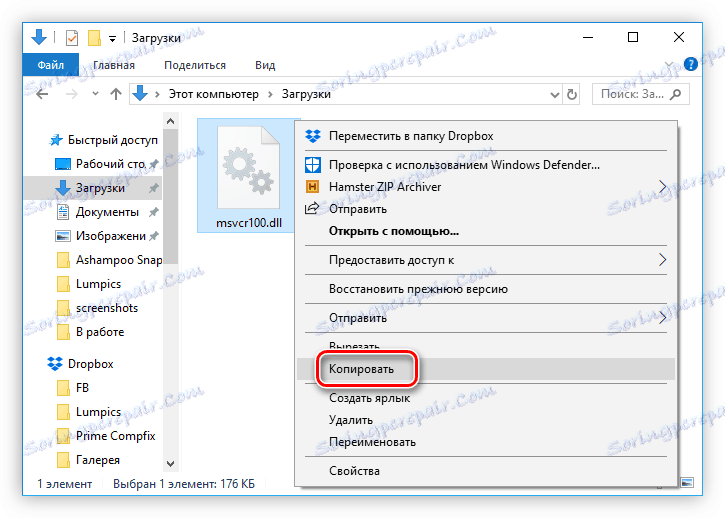
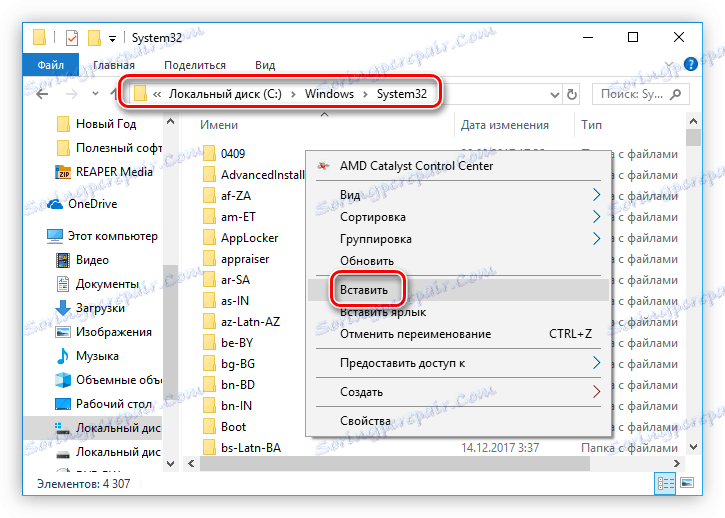
Možná budete muset zaregistrovat knihovnu v systému. Tento proces může způsobit potíže průměrnému uživateli, ale na našem webu existuje speciální článek, který vám pomůže vyřešit věci.
Přečtěte si více: Jak zaregistrovat soubor DLL ve Windows
Po všech akcích se chyba opraví a hry se spustí bez problémů.